Hoe CBS alle toegang op Chromecast aangesloten TV kijken

CBS All Access is een Amerikaanse streamingdienst die wordt gebruikt om alle populaire tv-programma ‘ s en films te bekijken. Door je te abonneren op de CBS All Access-service, krijg je toegang tot 10.000 afleveringen, live TV en populaire sportevenementen zoals NFL. Als je fan bent van shows als Big Bang Theory, Big Brother en Star Trek: Discovery, The Twilight Zone en Strange Angel, dan is CBS All Access de broodnodige app op je smartphones of tablets. Afgezien van dat, CBS All Access ondersteunt ook het gieten van de inhoud op de grotere schermen van TV via de Chromecast.
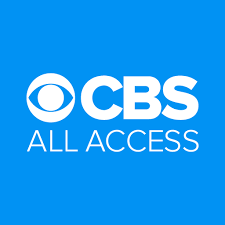
CBS All Access is een van de Chromecast-compatibele apps die u kunt downloaden op Android-en iOS-apparaten. Door het gieten door Chromecast, u kijken naar de shows met uw familieleden en vrienden tijdens het weekend.

hoe Chromecast CBS alle toegang met behulp van Android of iPhone/iPad?Voordat u CBS All Access giet, moet u ervoor zorgen dat uw iOS/Android-apparaat en Chromecast-apparaat met hetzelfde netwerk zijn verbonden.
# 1: open de CBS All Access-app met beide apparaten op hetzelfde netwerk.

Opmerking: Als u de app niet hebt gedownload, installeert u deze vanuit de App Store.

- Android-Google Play Store
- iPhone/iPad-Apple Store
#2: Meld u aan met uw inloggegevens indien u bent uitgelogd.
# 3: Selecteer de aflevering die u moet casten.

#4: Klik op het cast-pictogram dat u in de rechterbovenhoek kunt zien.
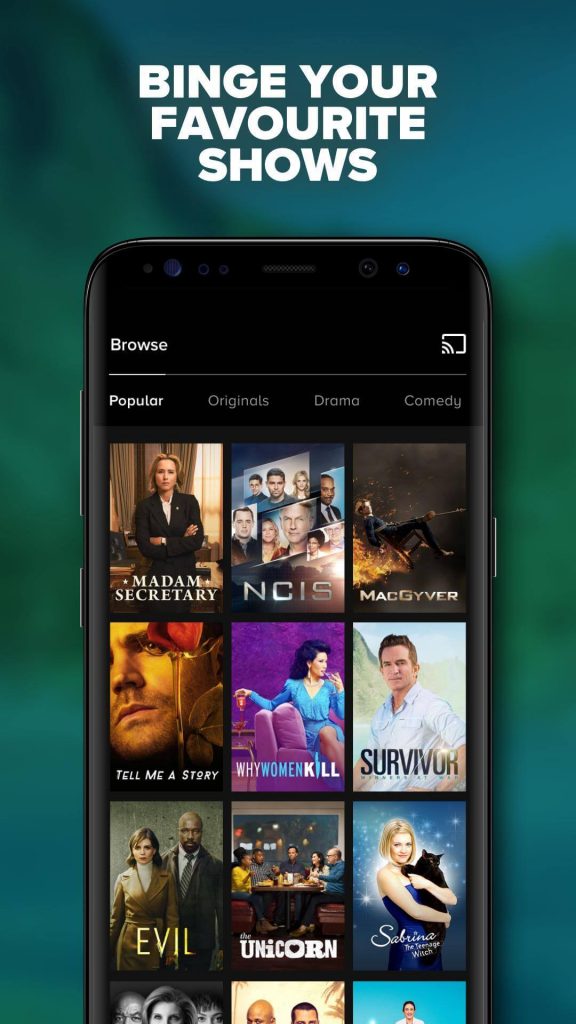
#5: Selecteer uw Chromecast-apparaat.
# 6: binnen een paar seconden zal de gestreamde aflevering worden gegoten naar de TV waar uw Chromecast is aangesloten.
# 7: om het gietproces te stoppen, klikt u op het gietpictogram en selecteert u het gietproces stoppen.
hoe Chromecast CBS All Access met behulp van Chrome-browser op PC?
naast de iOS-en Android-app kunt u ook CBS All Access streamen via een webbrowser op uw PC. Net als de bovenstaande methode, moet uw casting apparaat en de Chromecast op hetzelfde netwerk.
# 1: Open de Chrome-browser en bezoek cbs.com/allaccess.
#2: Meld u aan met uw inloggegevens.
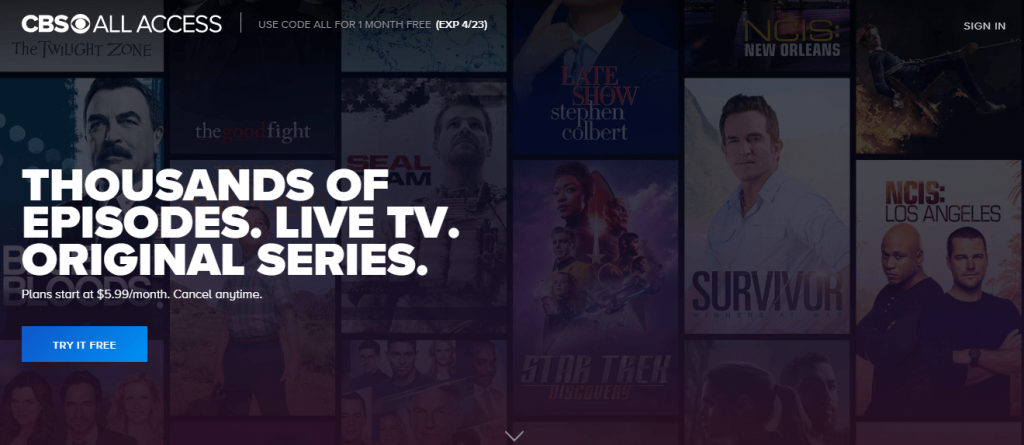
#3: Klik met de rechtermuisknop ergens op het scherm en klik op het Cast menu.
# 4: Selecteer uw Chromecast-apparaat en start met Streamen van de afleveringen of de live-gebeurtenissen die u moet casten.
# 5: nu zal het medium worden gegoten op de TV waar uw Chromecast is aangesloten.
# 6: om het casting te stoppen, klikt u opnieuw op het Cast-pictogram en selecteert u uw Chromecast-naam.
dit zijn de twee methoden die nodig zijn om CBS All Access op het Chromecast-apparaat of Chromecast-TV te casten. Gebruik de opmerkingen sectie om de vragen en feedback met betrekking tot deze gids te plaatsen. Volg ons op Facebook en Twitter voor meer tutorials met betrekking tot Chromecast.
informatieverschaffing: Als we een product of dienst leuk vinden, kunnen we deze doorverwijzen naar onze lezers via een affiliate link, Wat betekent dat we een verwijzingsprovisie kunnen ontvangen van de verkoop als u het product koopt dat we hebben aanbevolen, lees daar meer over in onze affiliate openbaarmaking.